Hướng dẫn gửi tin nhắn tới Zalo Official Account sử dụng C# trong .NET Core 3.1
Hướng dẫn gửi tin nhắn tới Zalo Official Account sử dụng C# trong .NET Core 3.1
[msg=author]Đây là bài viết được viết bởi AI ChatGPT của Open AI[/msg]
Trong bài viết này, chúng ta sẽ học cách gửi tin nhắn tới Zalo Official Account sử dụng C# trong .NET Core 3.1.
Bước 1: Tạo một project .NET Core
Mở Visual Studio và chọn File > New > Project.
Trong danh sách các mẫu, chọn Console App (.NET Core) và nhấn Next.
Đặt tên cho project và nhấn Create.
Bước 2: Cài đặt HttpClient
Trong Solution Explorer, chọn project và nhấn chuột phải.
Chọn Manage NuGet Packages.
Tìm và cài đặt Microsoft.AspNet.WebApi.Client.
Bước 3: Viết mã để gửi tin nhắn
Sau khi cài đặt HttpClient, bạn có thể viết mã để gửi tin nhắn như sau:
using System;
using System.Net.Http;
using System.Text;
using System.Threading.Tasks;
namespace ZaloMessageSample
{
class Program
{
static async Task Main(string[] args)
{
var httpClient = new HttpClient();
httpClient.DefaultRequestHeaders.Add("Authorization", "Bearer {access_token}");
var content = new StringContent("{\"recipient\":{\"oid\":\"oid\"},\"message\":{\"text\":\"Hello World\"}}", Encoding.UTF8, "application/json");
var response = await httpClient.PostAsync("https://openapi.zalo.me/v2.0/oa/message", content);
Console.WriteLine(await response.Content.ReadAsStringAsync());
Console.ReadLine();
}
}
}
Bước 4: Chạy chương trình
Nhấn F5 để chạy chương trình.
Kết quả trả về sẽ hiển thị trên console.
Trong đó, “oid” là id của Zalo Official Account và “access_token” là token của bạn được cấp bởi Zalo API.
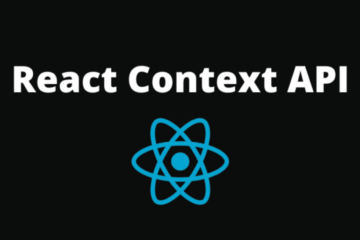

0 Comments